Googleマップで検索した位置やルートを他の人と共有する方法はあるのか?
友達や知り合いに道案内を行いたいとき、Googleマップで検索した位置やルートをブログやLINEなどで共有したいときがあります。Googleマップの機能を使用すれば検索結果を共有することができましたので、今回はその方法についてご紹介したいと思います。
Googleマップで検索した位置をブログに埋め込む方法
まずは、Googleマップで検索した位置をブログに埋め込む方法をご紹介したいと思います。
①Googleマップで場所を検索する。
②目的の位置が表示されたら「共有」をクリックします。
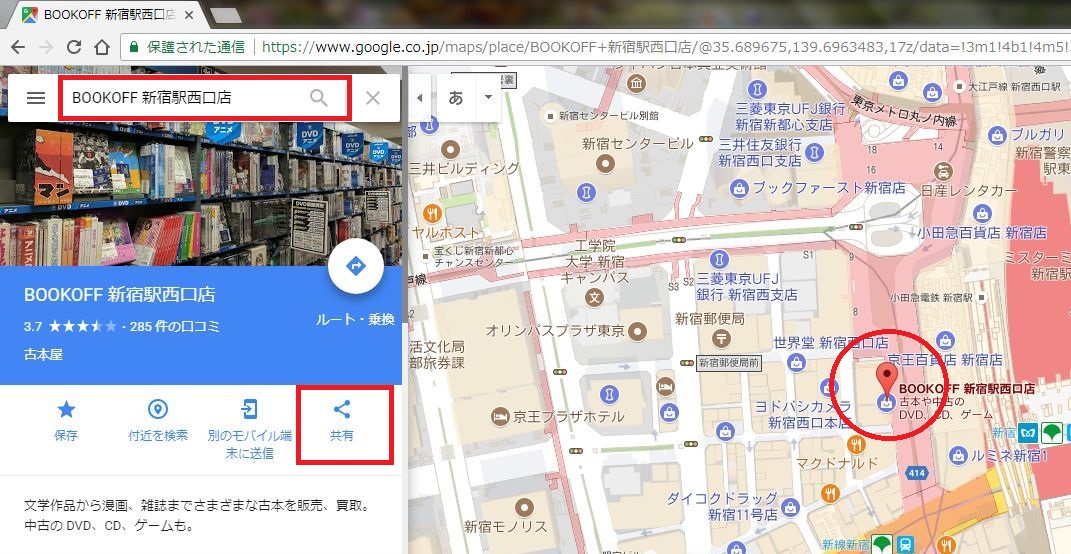
③「地図を埋め込む」のほうを選択し、表示されている共有コードをコピーします。
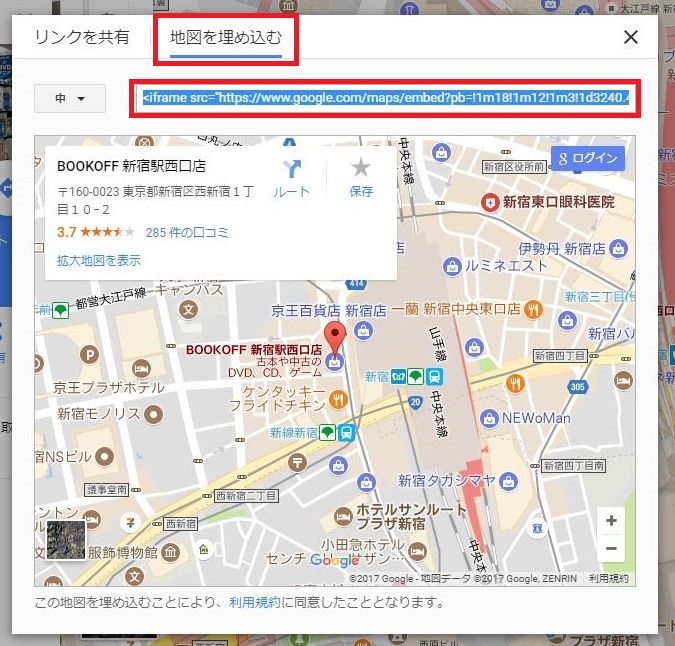
④自分のブログの編集画面を開き、Googleマップを埋め込みたい位置に共有コードを貼り付けます。
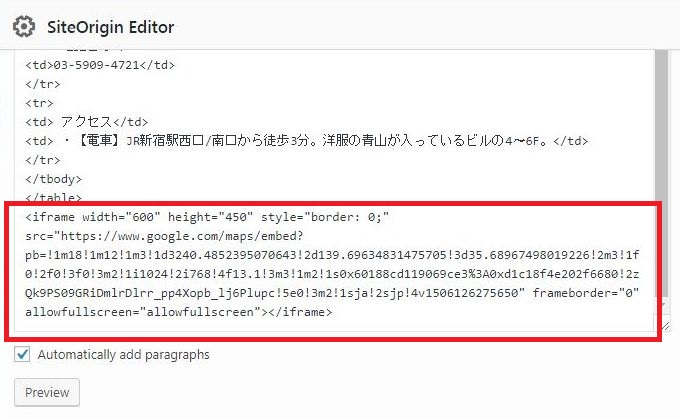
⑤検索結果が表示されたGoogleマップをブログに埋め込むことができました。
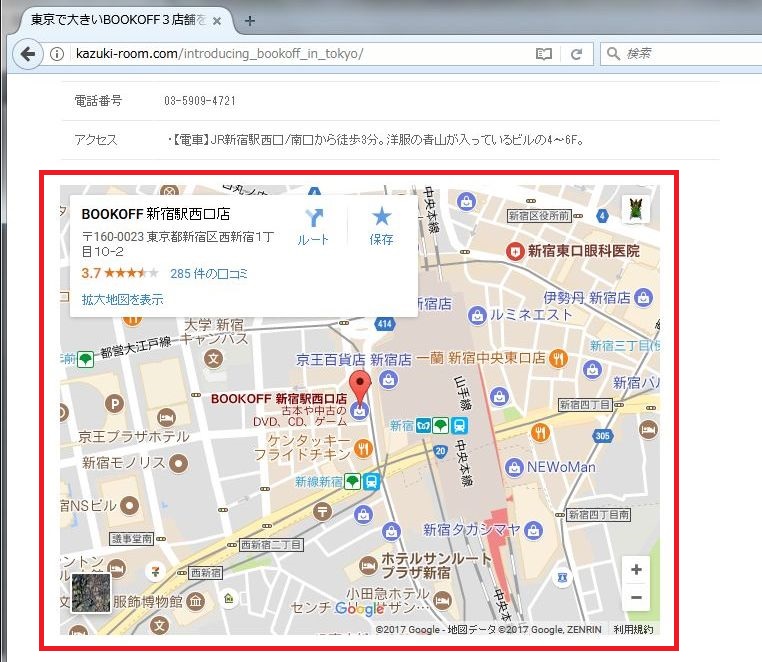
Googleマップで検索したルートをブログに埋め込む方法
次に、Googleマップで検索したルートをブログに埋め込む方法をご紹介したいと思います。
①Googleマップで場所を検索します。
②目的の位置が表示されたら「ルート・乗換」をクリックします。
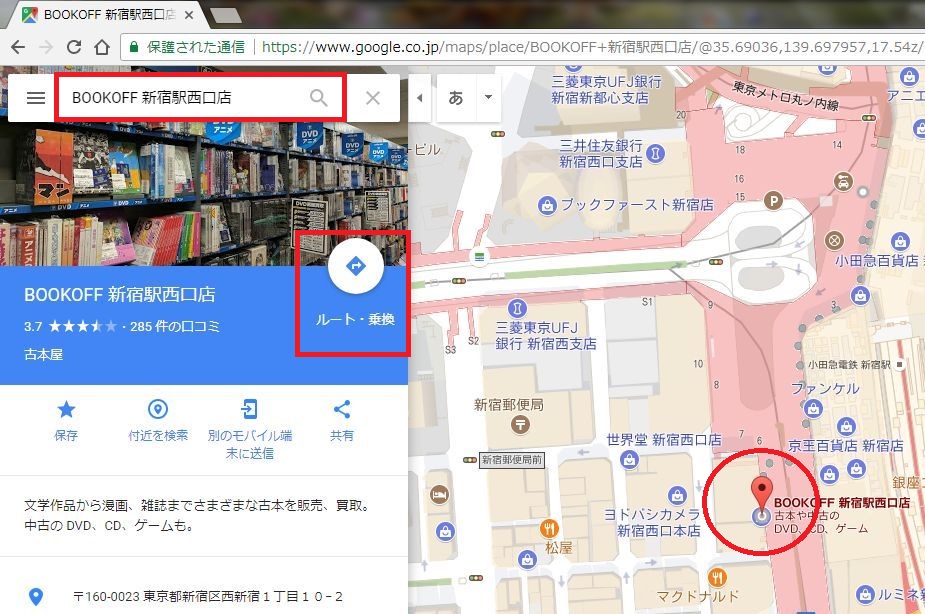
③出発地点から目的地点までのルートが表示されたら、「詳細」をクリックします。
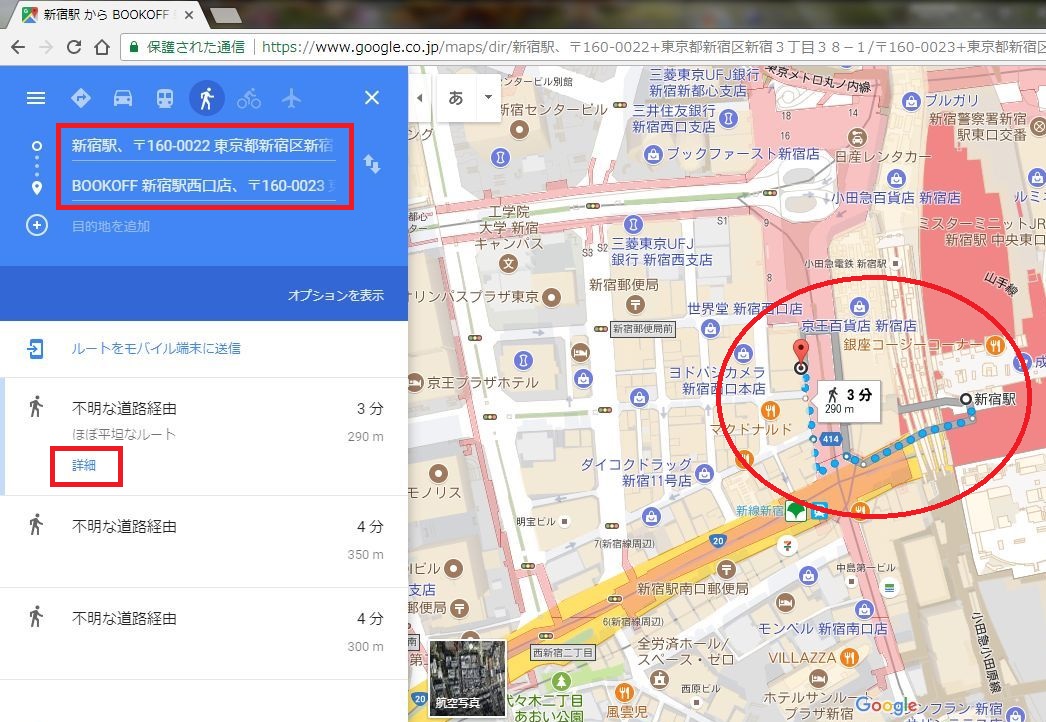
④共有のアイコンが表示されるのでクリックします。
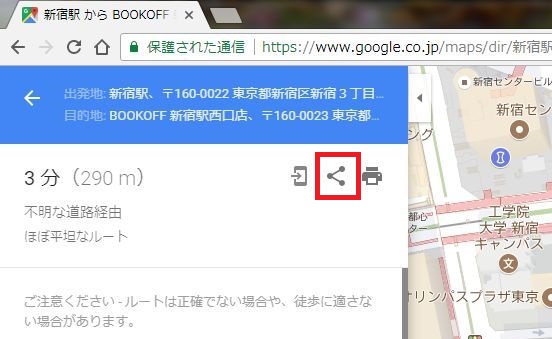
③「地図を埋め込む」のほうを選択し、表示されている共有コードをコピーします。
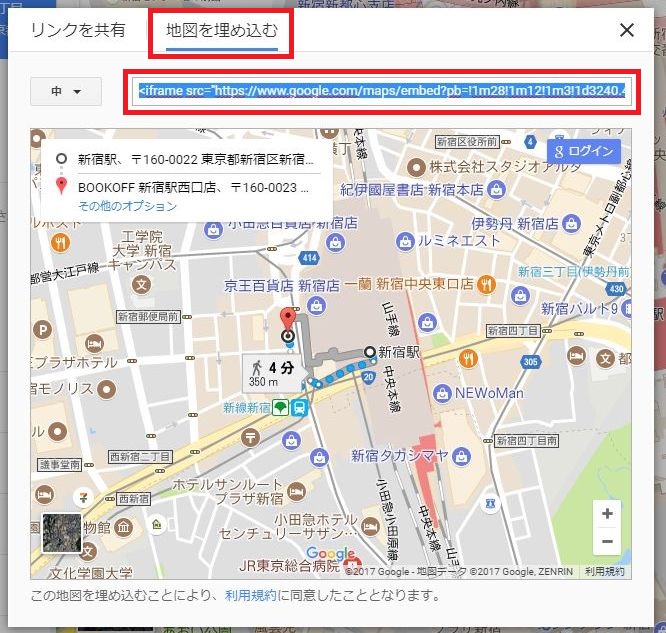
④自分のブログの編集画面を開き、ルート案内付きのGoogleマップを埋め込みたい位置に共有コードを貼り付けます。
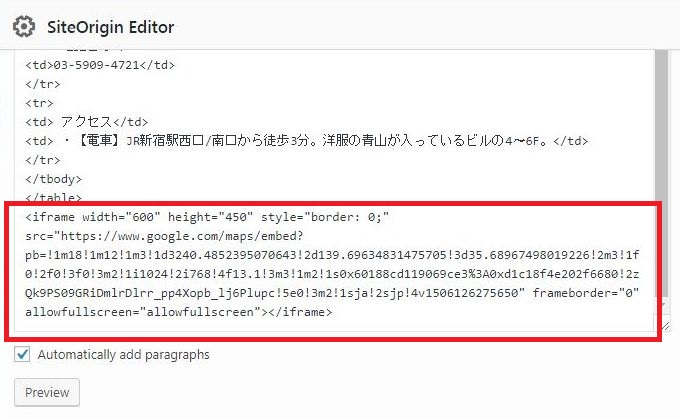
⑤これでルート案内付きのGoogleマップをブログに埋め込むことができました。
Googleマップで検索した位置をLINEで送信する方法
次に、Googleマップで検索した位置をLINEで送信する方法をご紹介したいと思います。
①Googleマップで場所を検索する。
②目的の位置が表示されたら「共有」をクリックします。
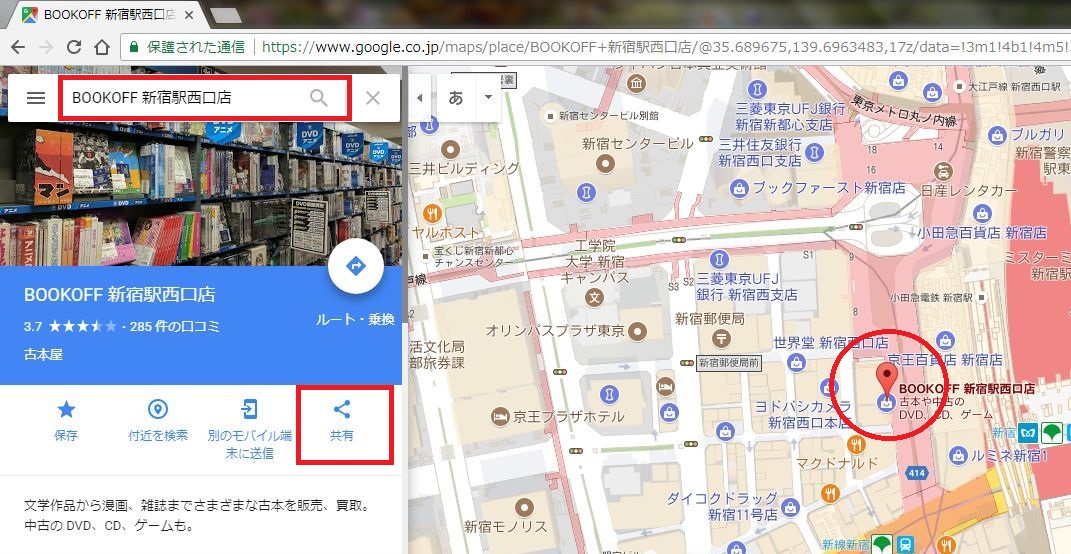
③「リンクを共有」のほうを選択し、表示されている共有コードをコピーします。
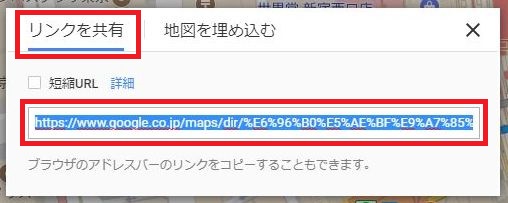
④LINEのトーク画面を開き、先ほどコピーした共有コードを貼り付けて送信します。
これで検索結果が表示されたGoogleマップのリンクをLINEの友達に送信することができます。
Googleマップで検索したルートをLINEで送信する方法
次に、Googleマップで検索したルートをLINEで送信する方法をご紹介したいと思います。
①Googleマップで場所を検索します。
②目的の位置が表示されたら「ルート・乗換」をクリックします。
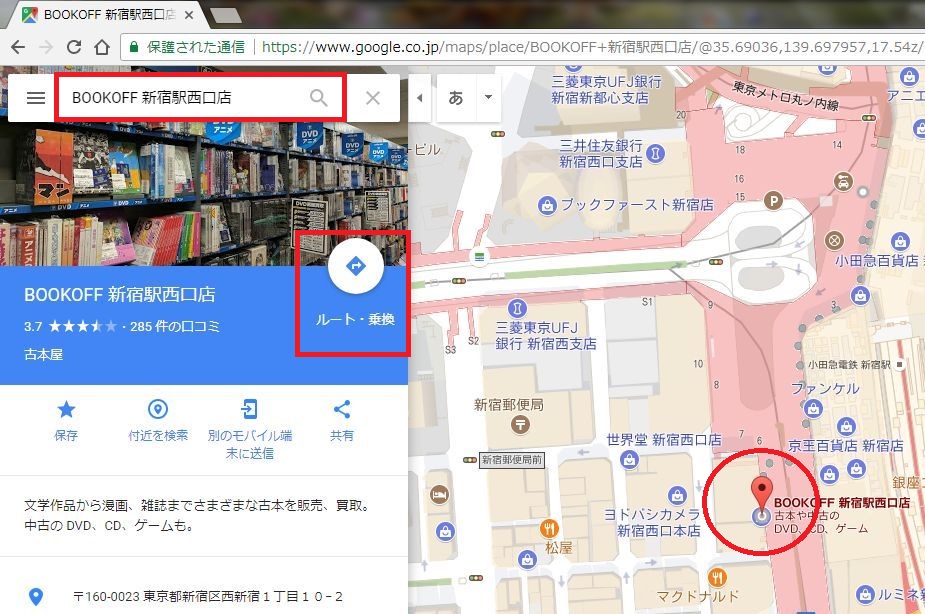
③出発地点から目的地点までのルートが表示されたら、「詳細」をクリックします。
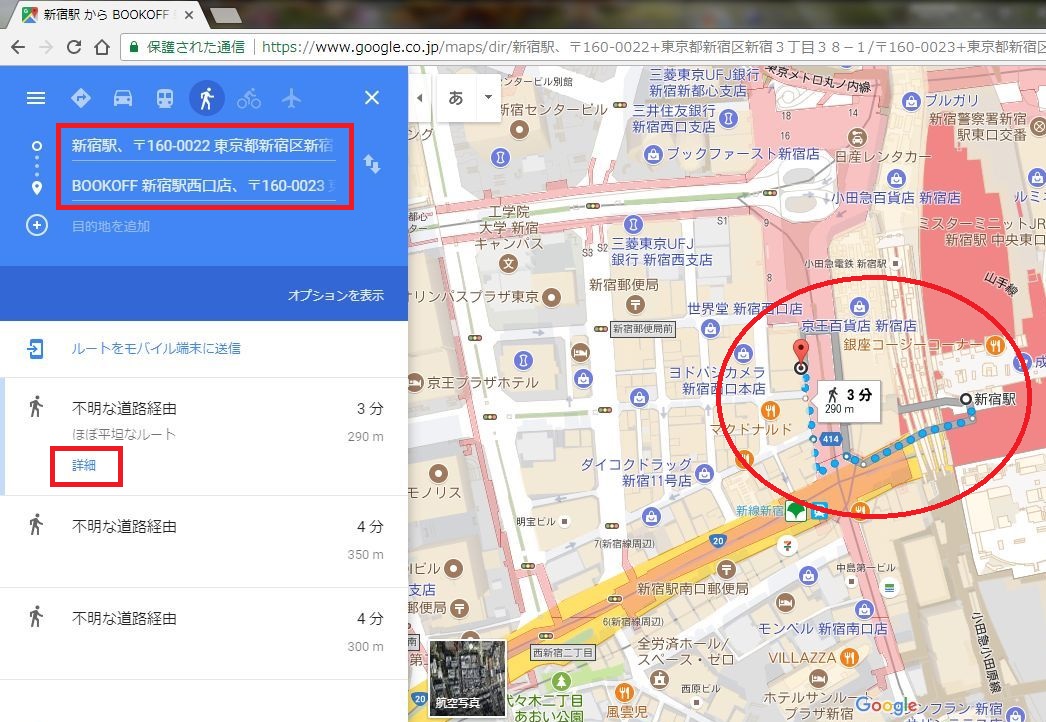
④共有のアイコンが表示されるのでクリックします。
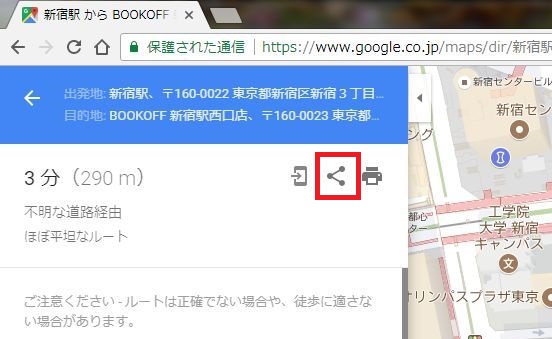
③「リンクを共有」のほうを選択し、表示されている共有コードをコピーします。
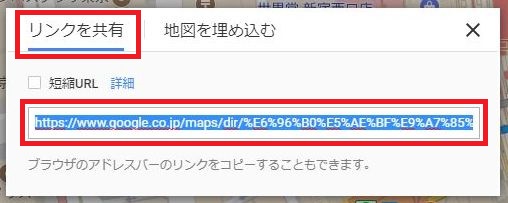
④LINEのトーク画面を開き、先程コピーした共有コードを貼り付けます。
これでルートが表示されたGoogleマップのリンクをLINEの友達に送信することができました。
以上、今回はGoogleマップで検索した位置やルートをブログやLINEで共有する方法についてご紹介させていただきました。




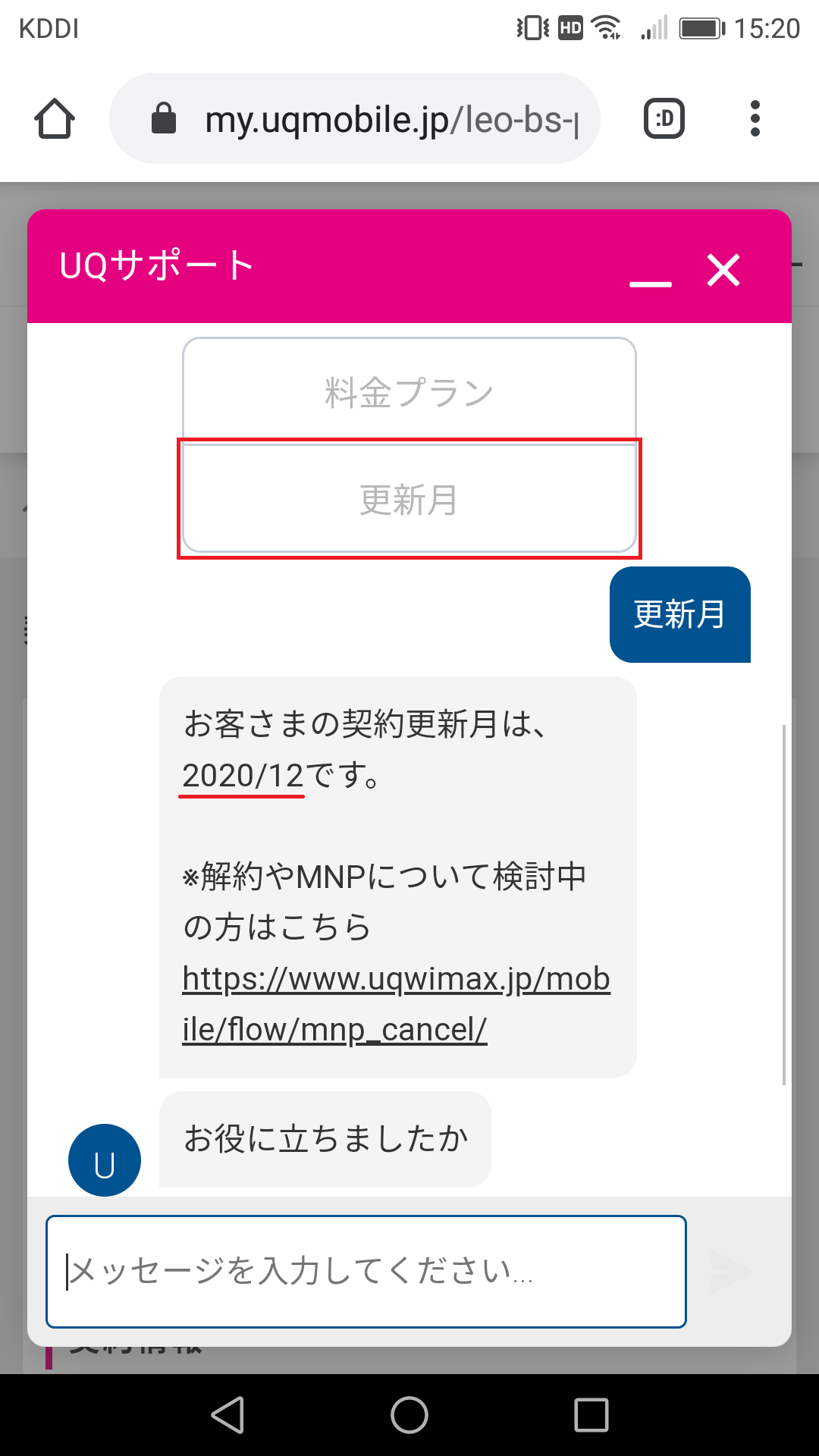


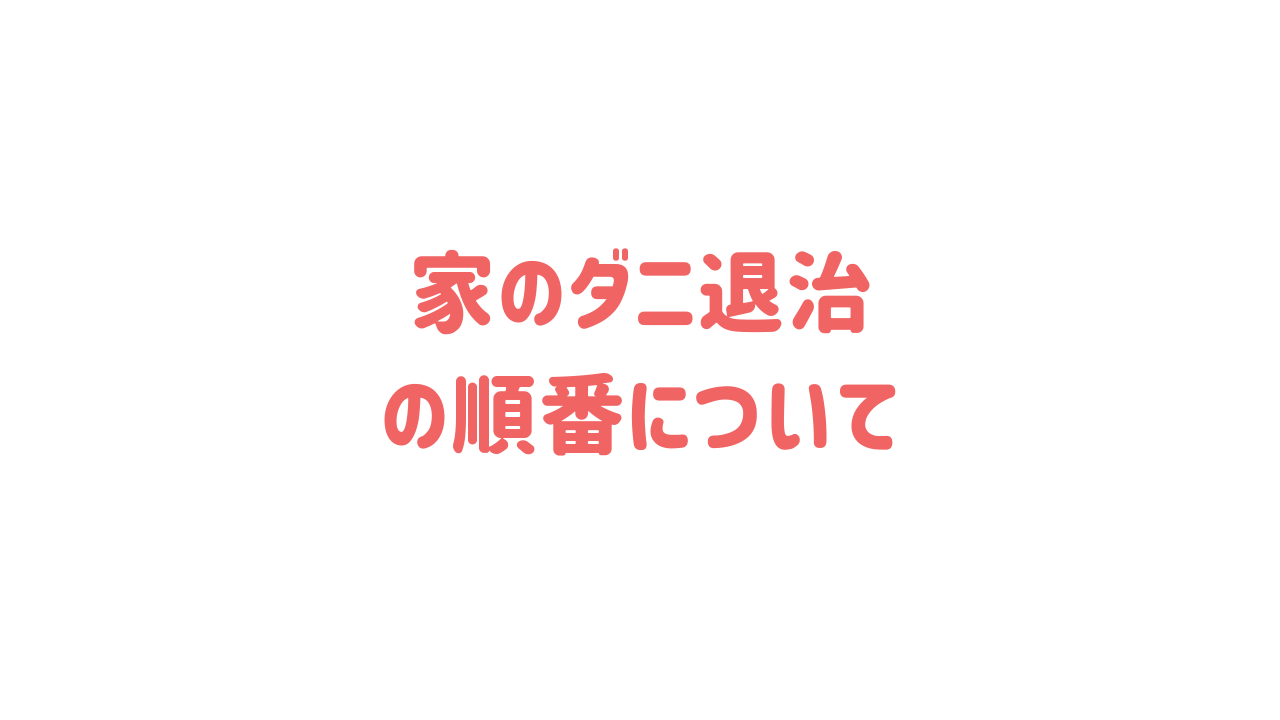
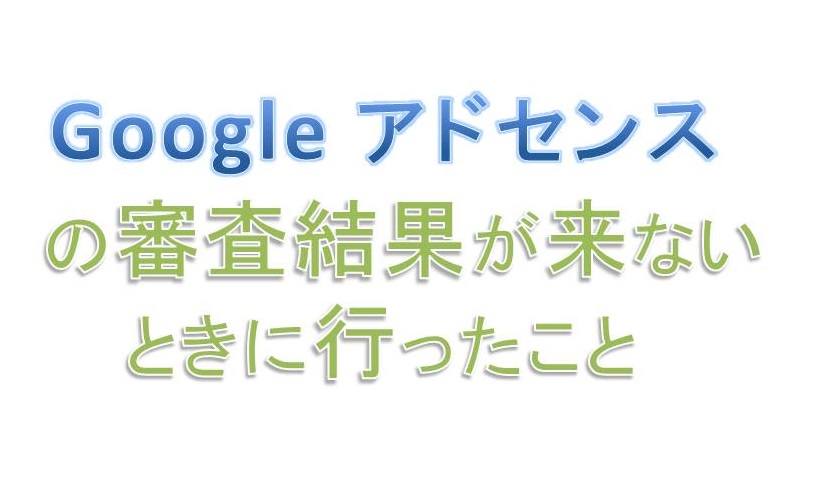
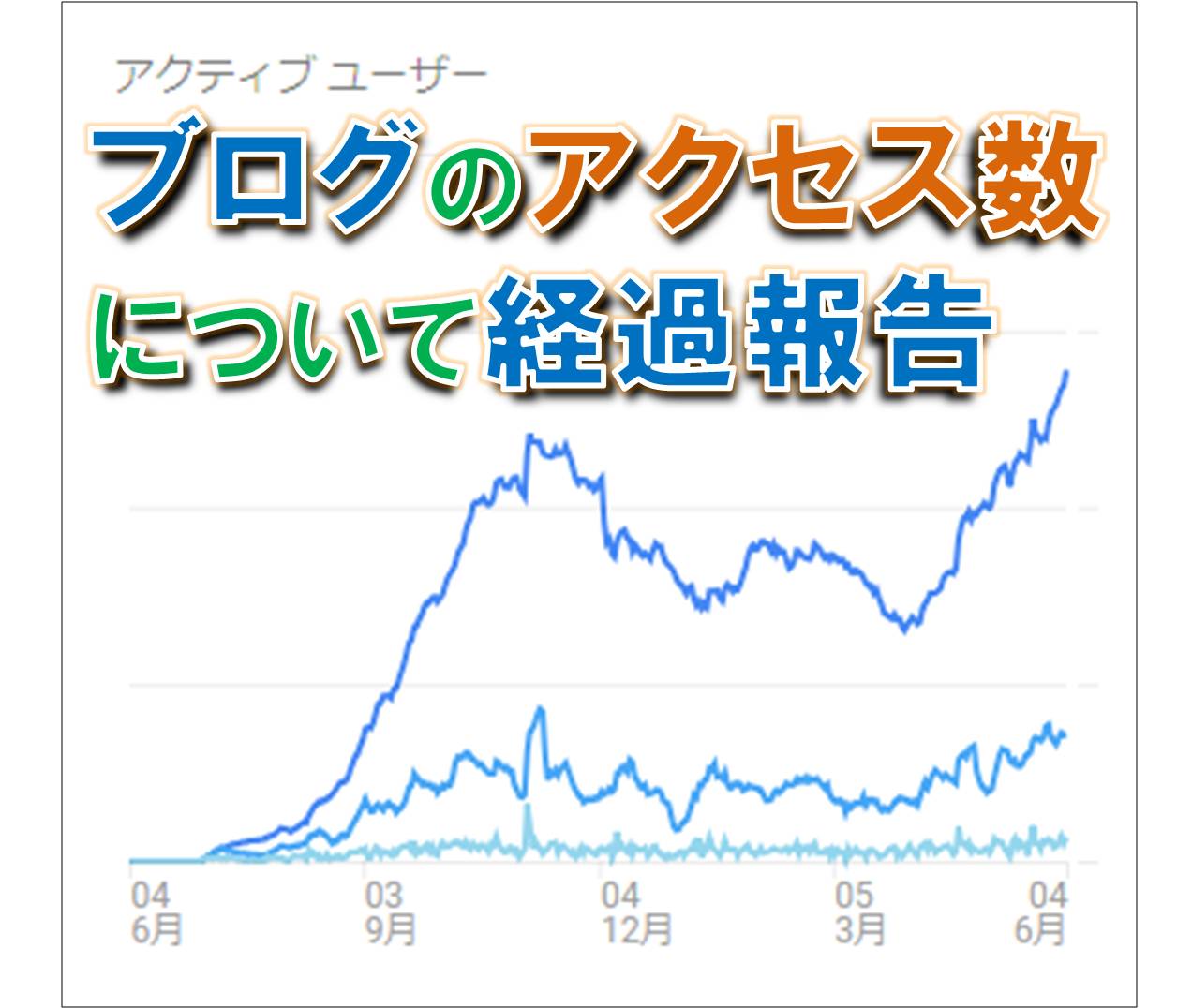
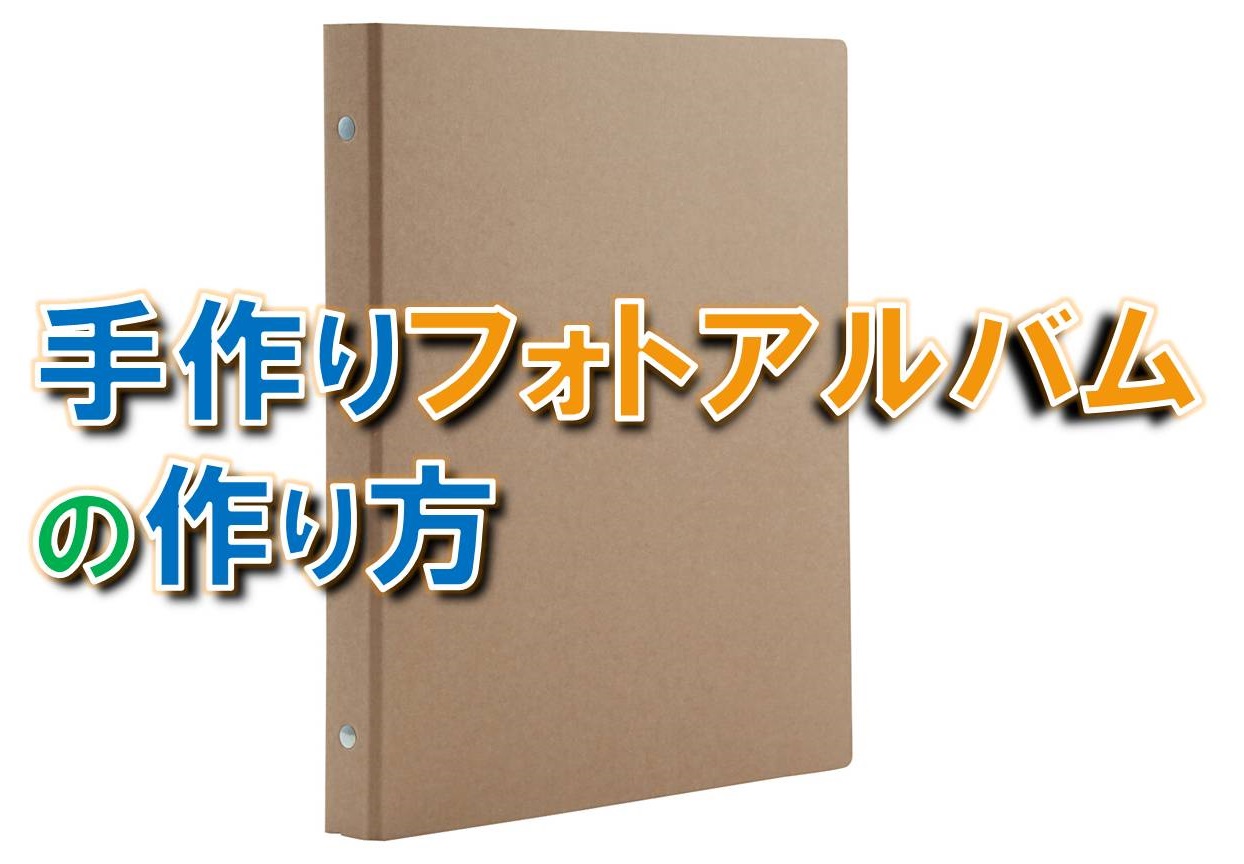

コメントを残す